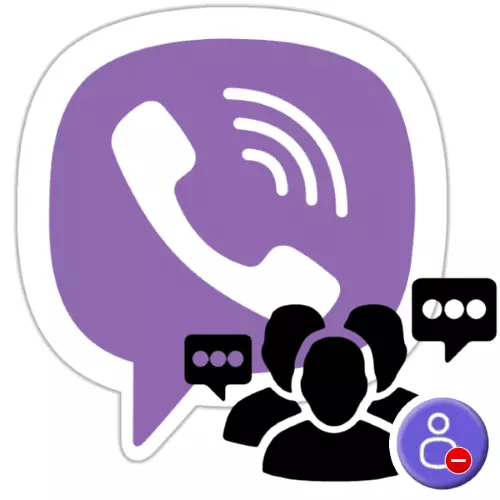
Групе и заједнице за управљање вибером за корисника који има релевантне привилегије не представљају никакве потешкоће. У следећем чланку, разговарајмо о уклањању учесника из било којег удружења у Мессенгер-у - са Андроид-уређаја, иПхоне-а и Виндовс рачунара, понекад само неопходним за нормално функционисање публикације, врши се за мање од једног минута.
Уклањање учесника из група и заједница вибера
Да би се елиминисао одређеног корисника из групе Цхат или Заједнице, само Створитељ и администратори Удружења могу само, а за њих у гласнику постоје посебне опције за брзо решавање одређеног задатка.Опција 2: Заједница
- На мессенгеру који ради на Андроид уређају отворите заједницу или јавност коју сте креирали, где сте администратор.
- Позовите мени са опцијама цхат додиром тастера у облику три вертикално смештене на десно од имена уније на врху екрана. Изаберите ставку "Информације".
- Решење нашег задатка постаје доступно након позивања опције "Прикажи све" у одељку "Учесници" у приказаној контролној табли заједнице - урадите то.
- Додирните име корисника на приказаној листи, што ће довести до операције операција доступних у погледу.
- Следеће, двострука операција:
- Додирните "Блок корисничко име" ако желите да не само да елиминишете учесника удружења, већ и спречите вероватноћу да се поново придружи вашој заједници. Затим потврдите да је захтев примљен од вибера.
- Кликните на "Уклони из ћаскања" ако сте задовољни ситуацијом када се искључено лице може накнадно вратити у заједницу, на пример, одласком на линк за позивницу претходно пребачен на њега. Да бисте довршили брисање учесника, потврдите захтев гласника.
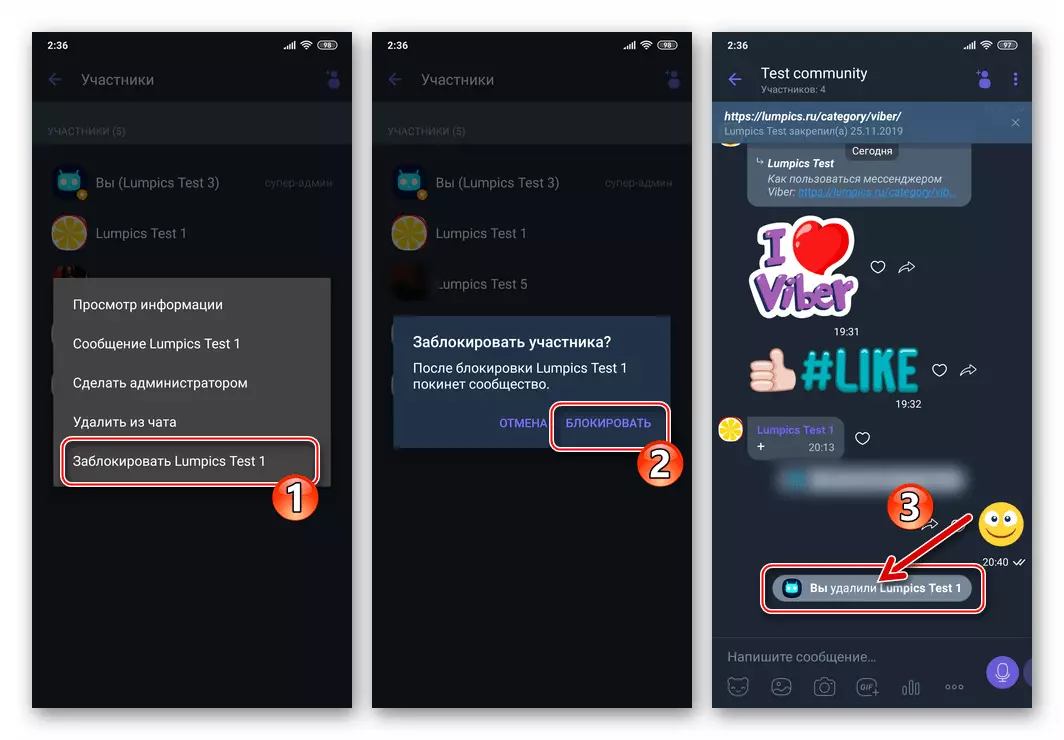
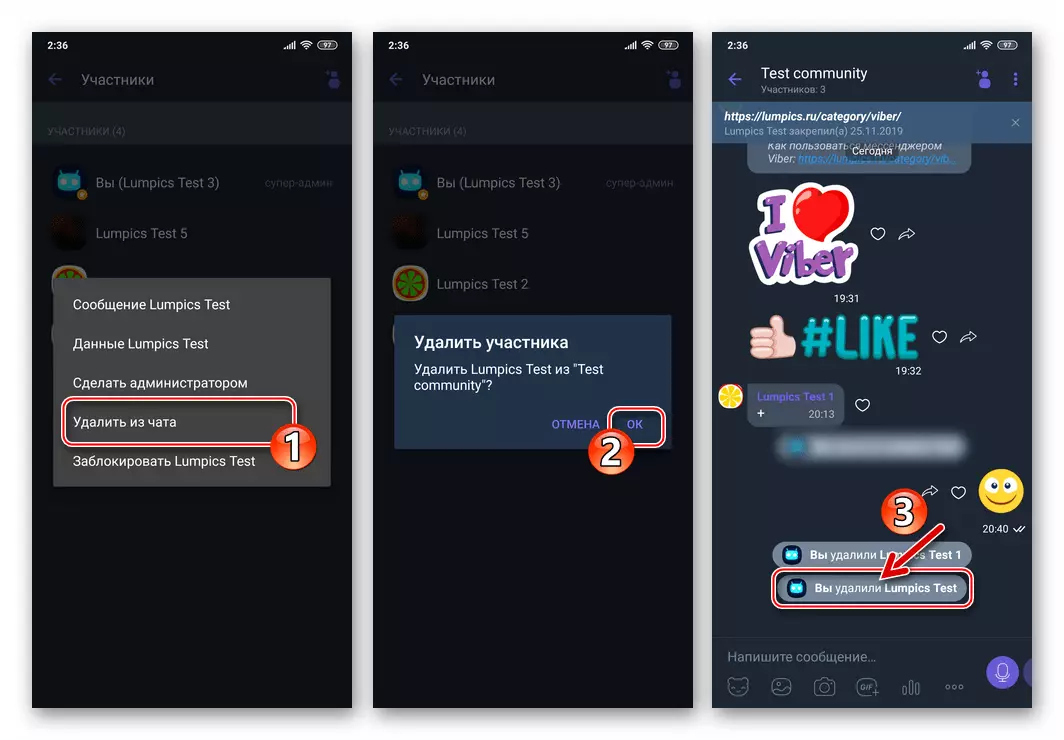
- Спремањем приступа одређеног рачуна рачуна у Вибре у Унији, можете додатно уништити све "стазе" боравка у заједници, односно, обризгајте га, садржај у већини случајева и постаје Потребно је уклонити пошиљалац из ћаскања:
- Дуга славина у подручју било које поруке добијене раније од сада искључиване из јавне јавности, назовите менији АКЦИО и додирните је "Делете". У следећем Аутоматском отворен менију изаберите "Избриши све контакт поруке".
- Сада је и даље потврдити захтев који је примљен од Ваилеифера, након чега можете сматрати да је заједница у потпуности пречишћена од трагова активности личности.
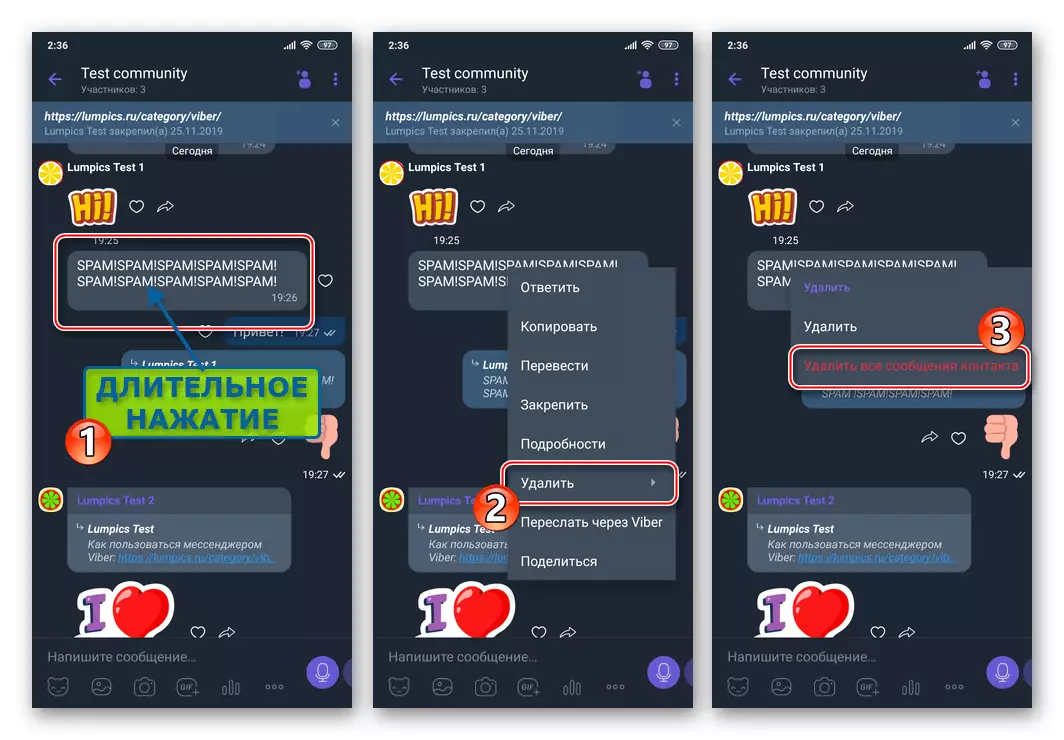
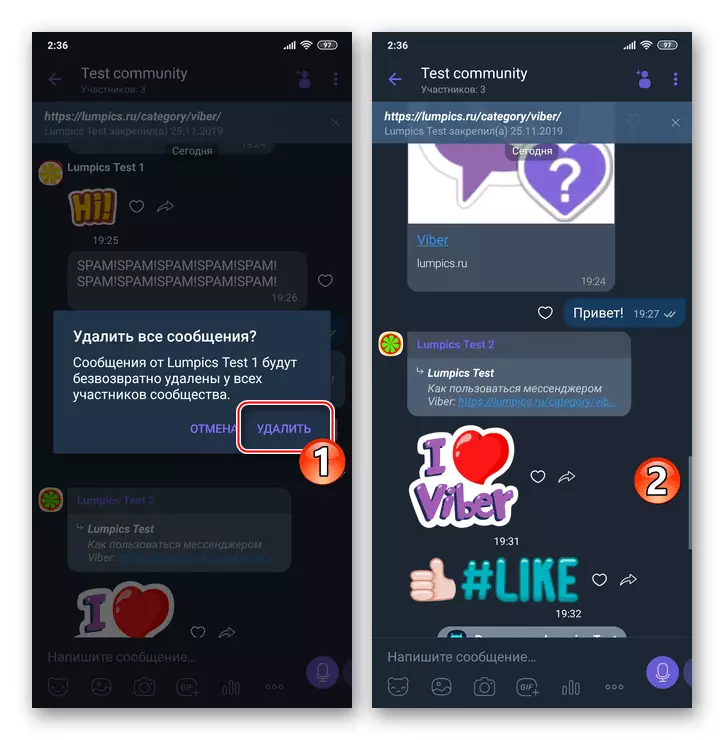
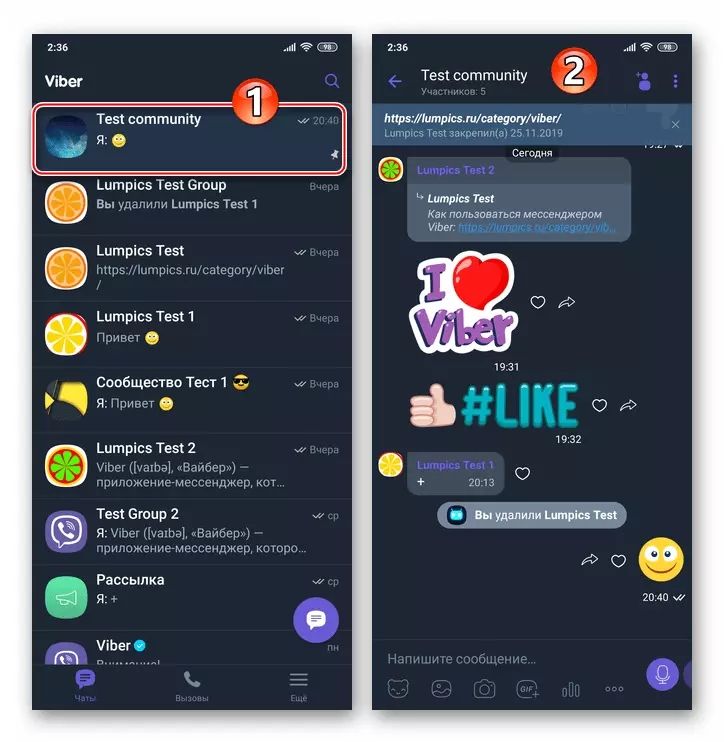
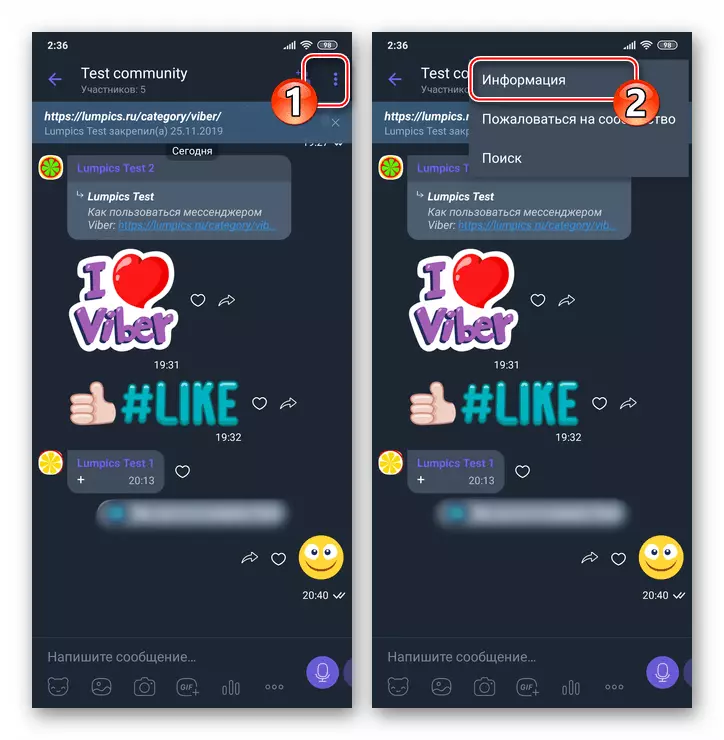
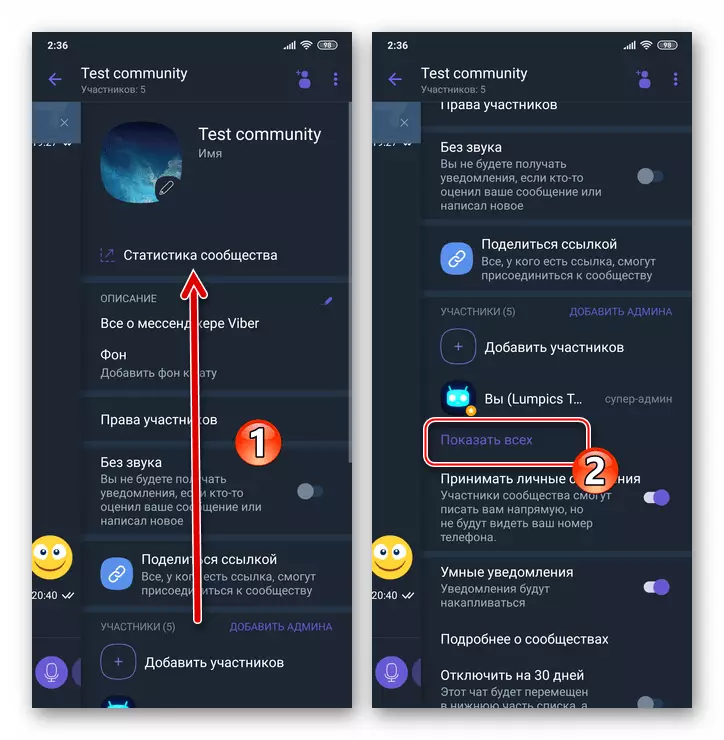
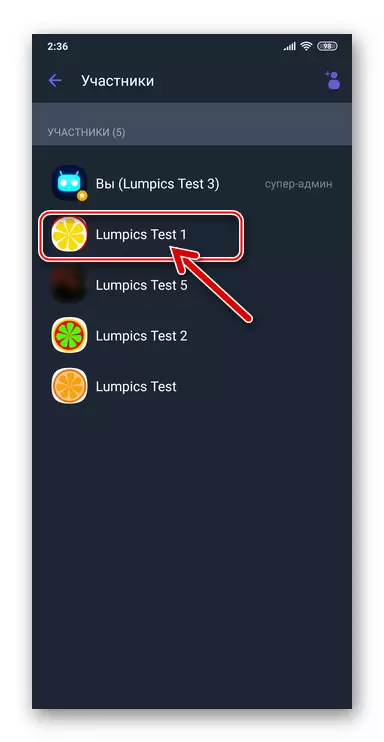
ИОС.
Као и у случају верзије Мессенгер-а за горе описани Андроид, вибер програм за ИОС опремљен је свим потребним опцијама које сугерирају давање група и заједница. Зависно од врсте комбинације, да бисте их уклонили са ИТ-а користећи иПхоне, морате да поступите по једном од следећих упутстава.Опција 1: Група
- У Мессенгер-у који ради на иПхоне-у идите у групни цхат, где сте администратор.
- Куцните на име групе или пробудите екран који приказује леви екран.
- Помичите се кроз отварање информација да бисте добили приступ одељку "учесницима".
- Додирните име корисника избрисаног и изаберите "Избриши из Цхат" на листи пословања које су унијеле објаве на објављивање.
- Потврдите своје намере кликом на "ОК" у прозору Захтев. Затим се можете вратити у ћаскање и уверите се да је манипулација извршена - одговарајућа услуга која потврђује уклањање учесника из ћаскања већ је у преписку.
- Поред тога, можете да уклоните из преписке поруке искључене сада Корисник, али само на вашем мессенгеру, остали чланови Удружења и даље ће бити доступни за гледање.
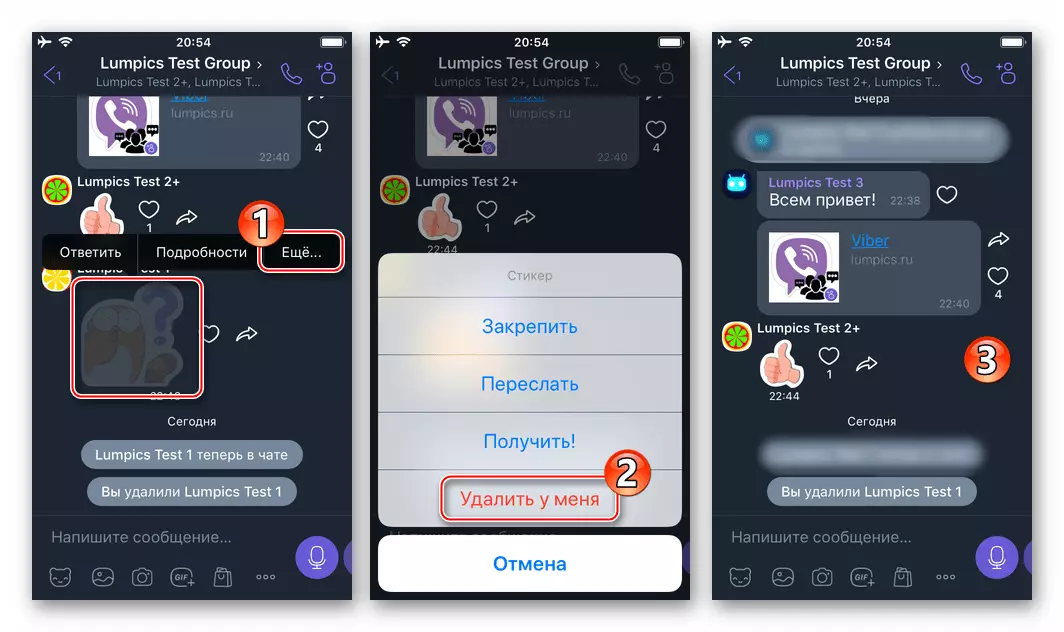
Прочитајте више: Брисање порука у вибер за иПхоне
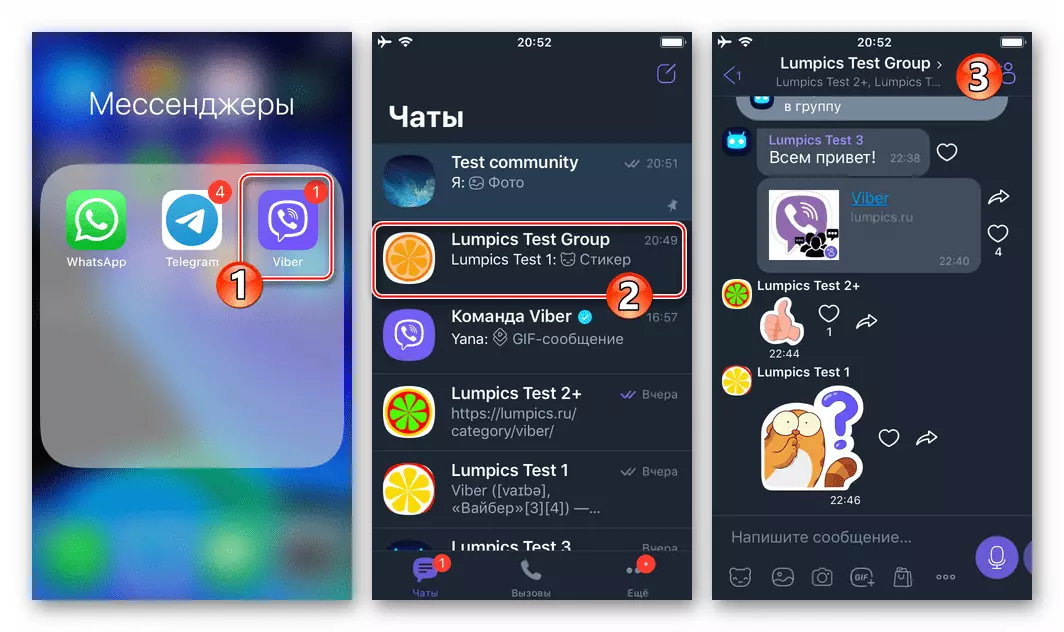
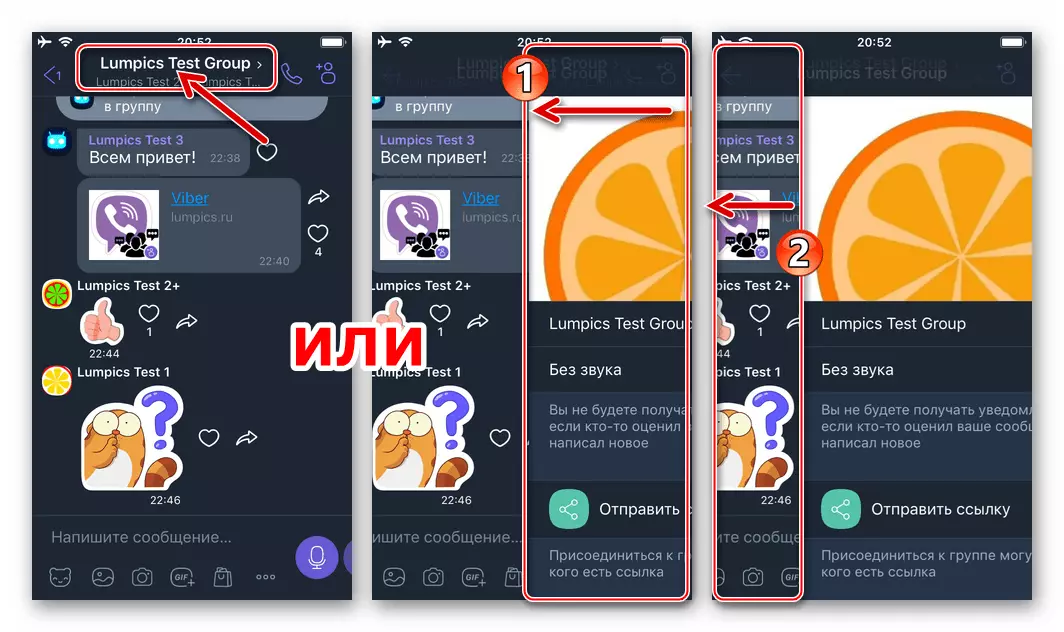
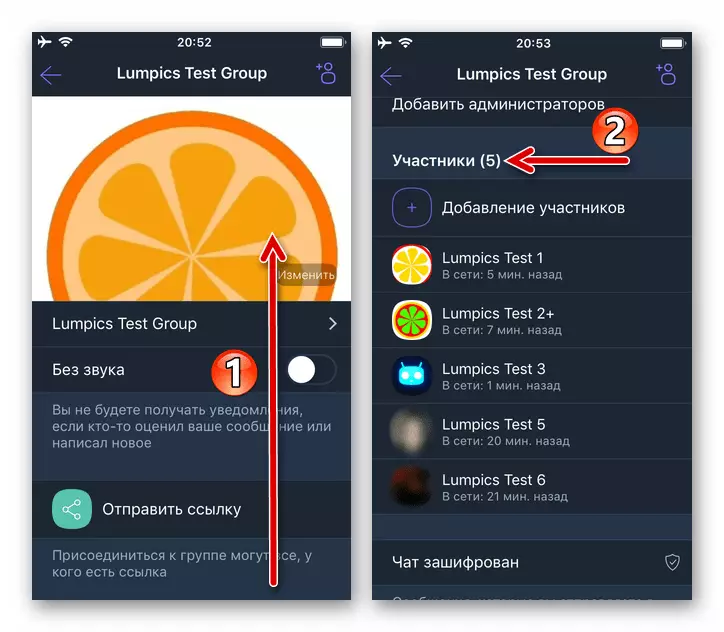
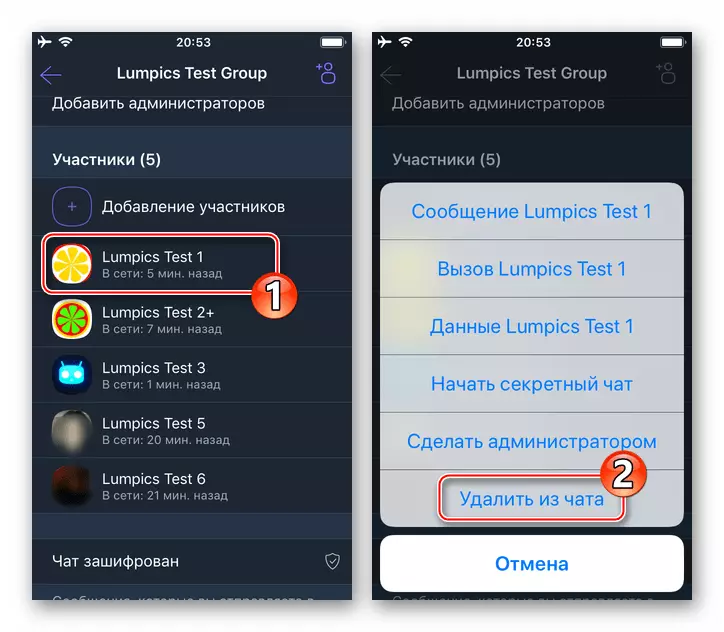
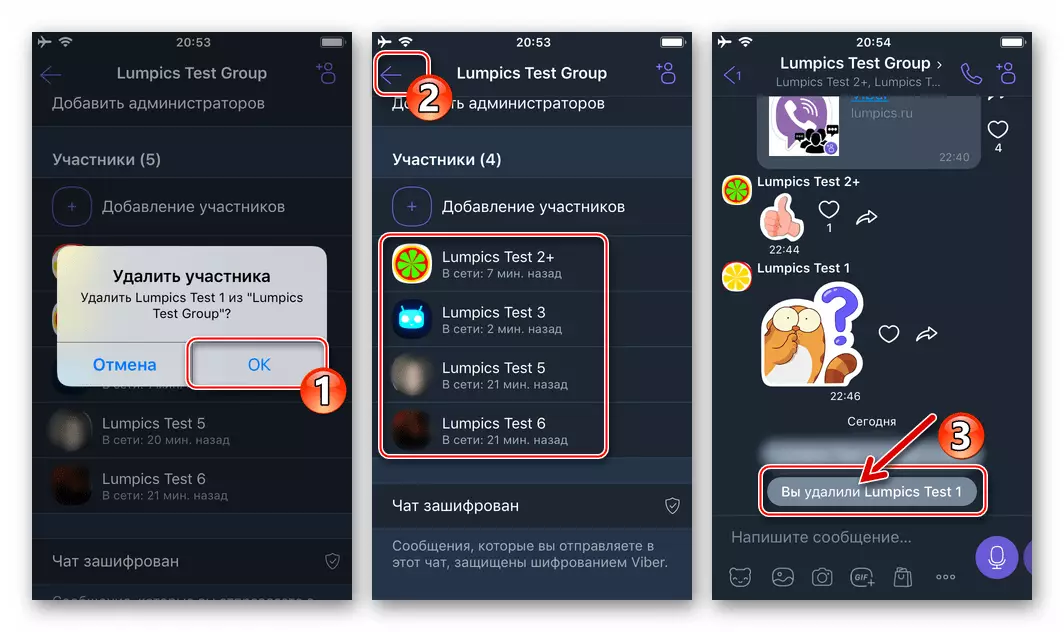
Опција 2: Заједница
- Отворите јавне администраторе у Вибер-у за иПхоне и пређите на подешавања кликом на име заједнице на врху екрана.
- Помичите се кроз информације које су отвориле и додирните "Прикажи све" у параметрима "учесника".
- Додирните име учесника који се брише од јавности, што ће довести до појаве менија АКЦИЈЕ на дну екрана.
- Затим, у зависности од крајњег циља, кликните на име једне од функција:
- "Блок корисничко име" - да се уклони особу да је комбинује и блокира, односно спречавајући вероватноћу да се пребаците у групу преласком на линк за позивницу. Да бисте довршили операцију, потврдите захтев примљен од Ваилеилера.
- "Избриши из ћаскања" - У овој опцији отклоните другог корисника од заједнице, али оставите то могућност поновног придруживања Унији (ако има линк за позивницу). Као и у претходном случају, да бисте довршили рад изузетка, морате да потврдите захтев гласника.
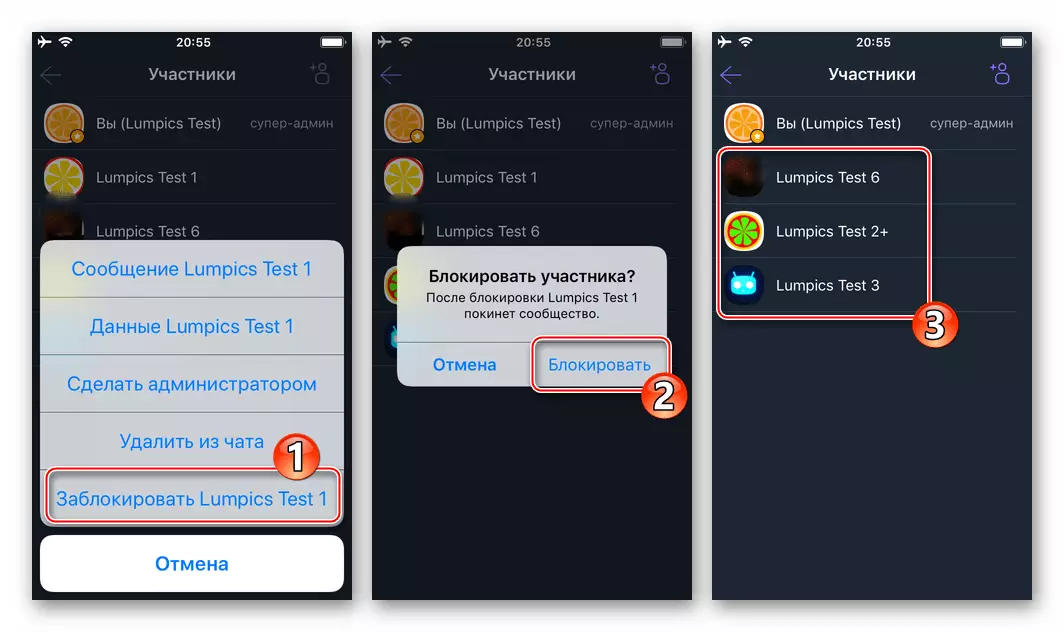
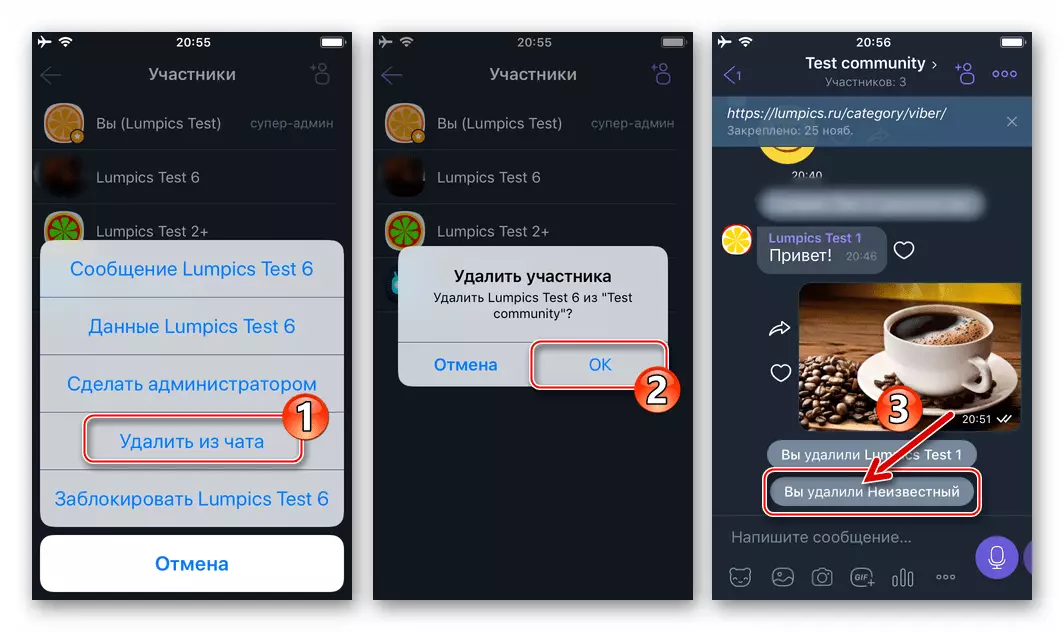
- Често је често потребно не само да заустави приступ особе да пише поруке јавности, већ и да очисти преписку из порука које су им већ пребачене. Учините да је врло једноставно и вероватно у једној операцији:
- Притисните и држите прст у подручју било које поруке послате раније даљински удаљени од учесника јавности. Изаберите "Избриши" на листи листе акција приказаних на дну, а затим тапните на "Избриши све контакт поруке".
- Потврдите да је захтев примљен од гласника, након чега можете проценити резултат манипулације.
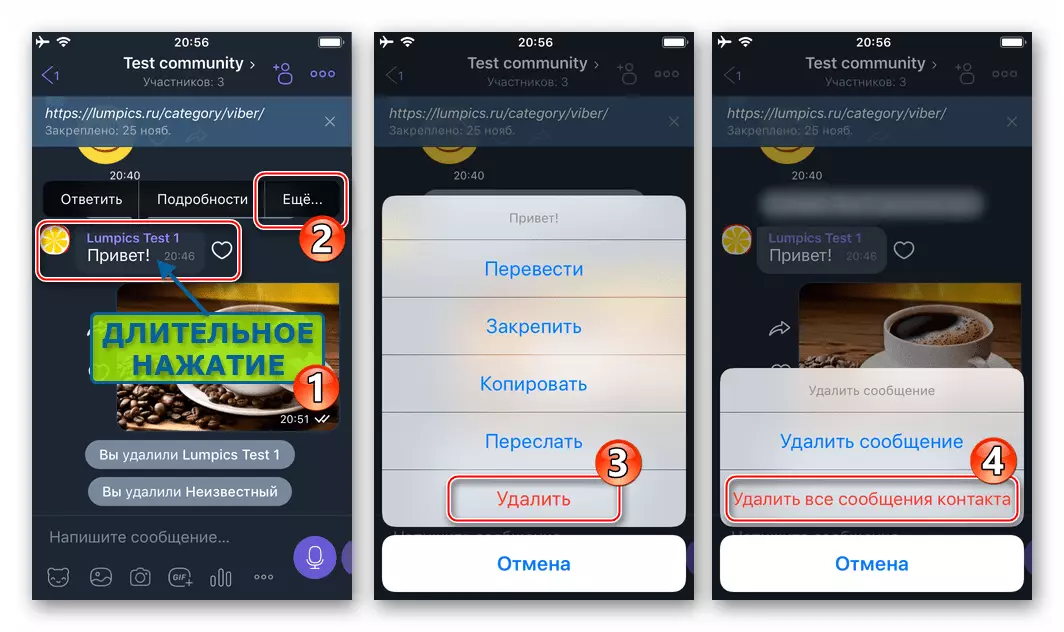
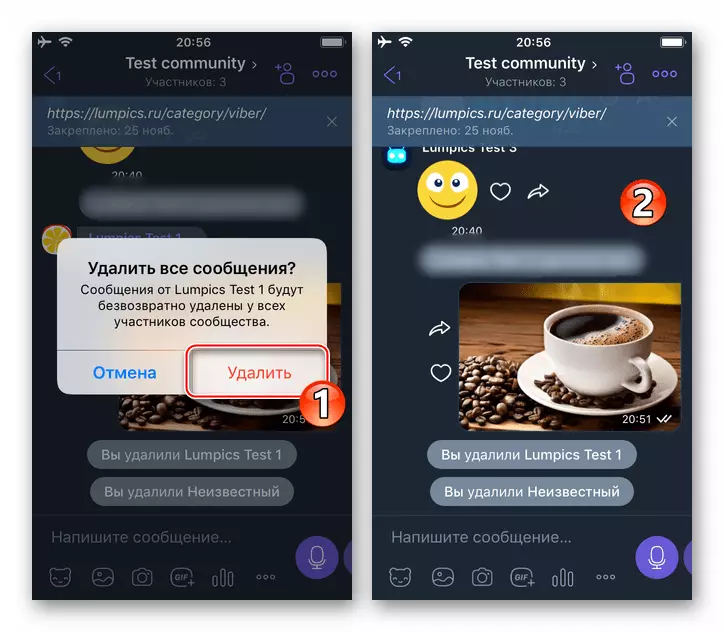
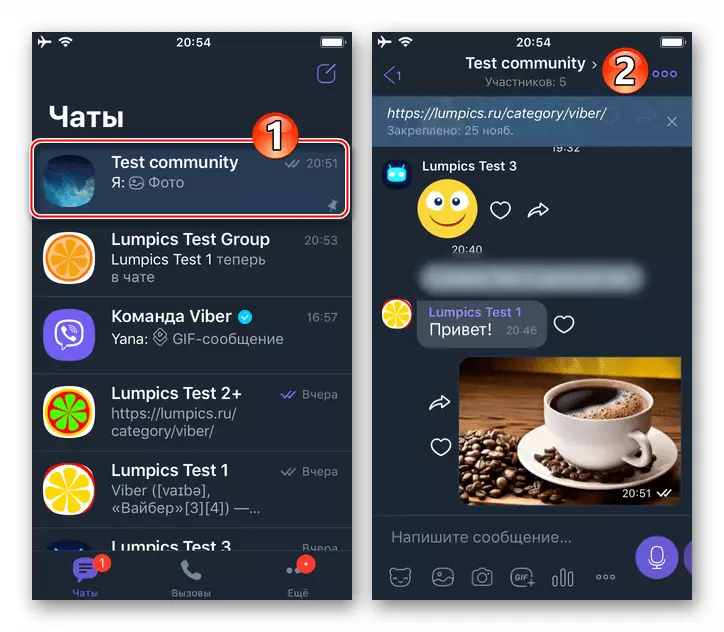
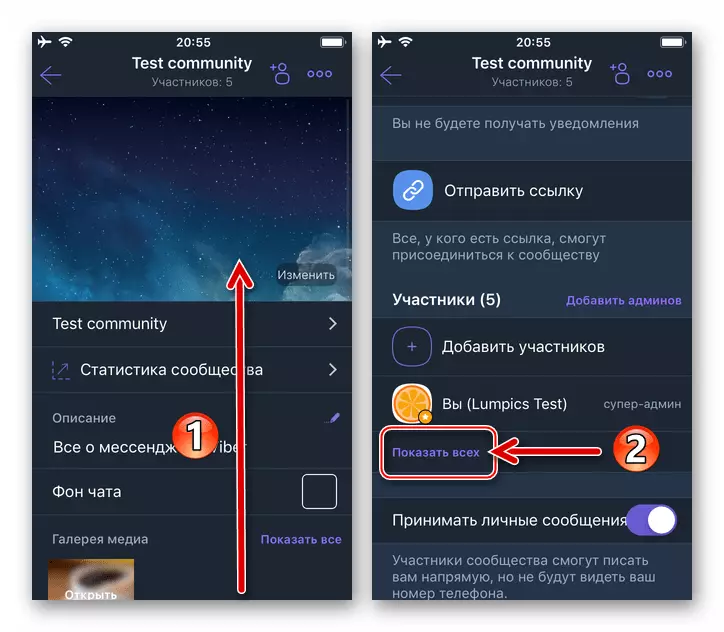
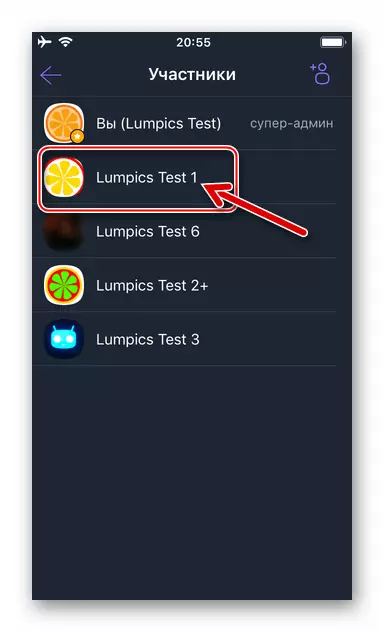
Прозори
Као што је већ поменуто на почетку нашег чланка, да бисте уклонили групни учесник Цхат-а или заједнице кроз вибер апликацију за Виндовс, администратор спајања мораће да изврши само неколико кликова.Опција 1: Група
- Покрените гласник на рачунару и идите на групни цхат, листу учешћа у којем корисници морају бити "очишћени" од нежељених личности.
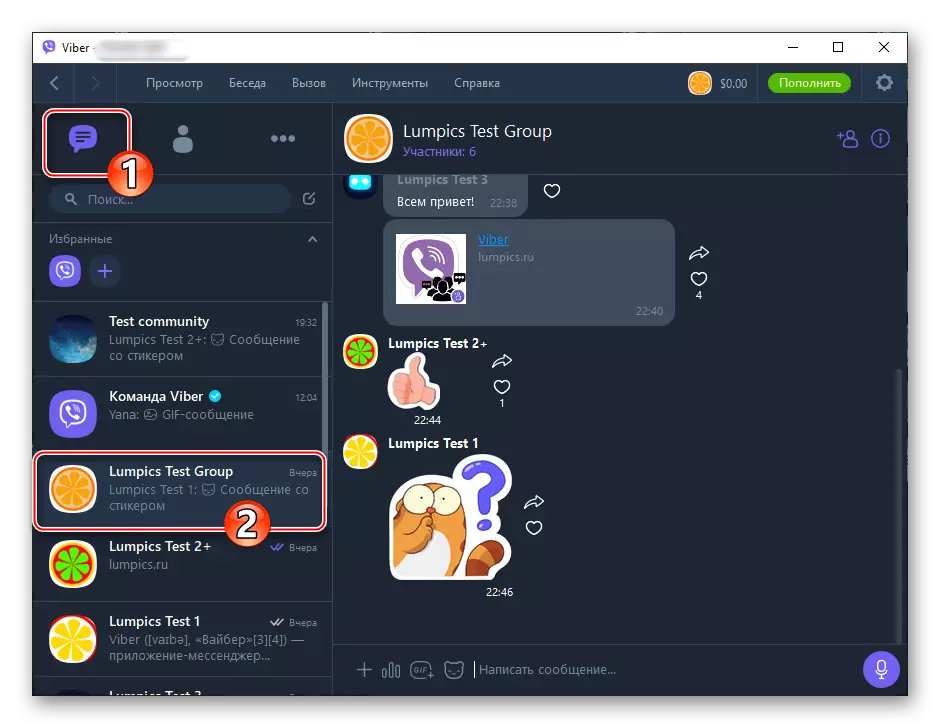
- Кликните на линк "Учесници", смештене под именом групе на врху вибер прозора.
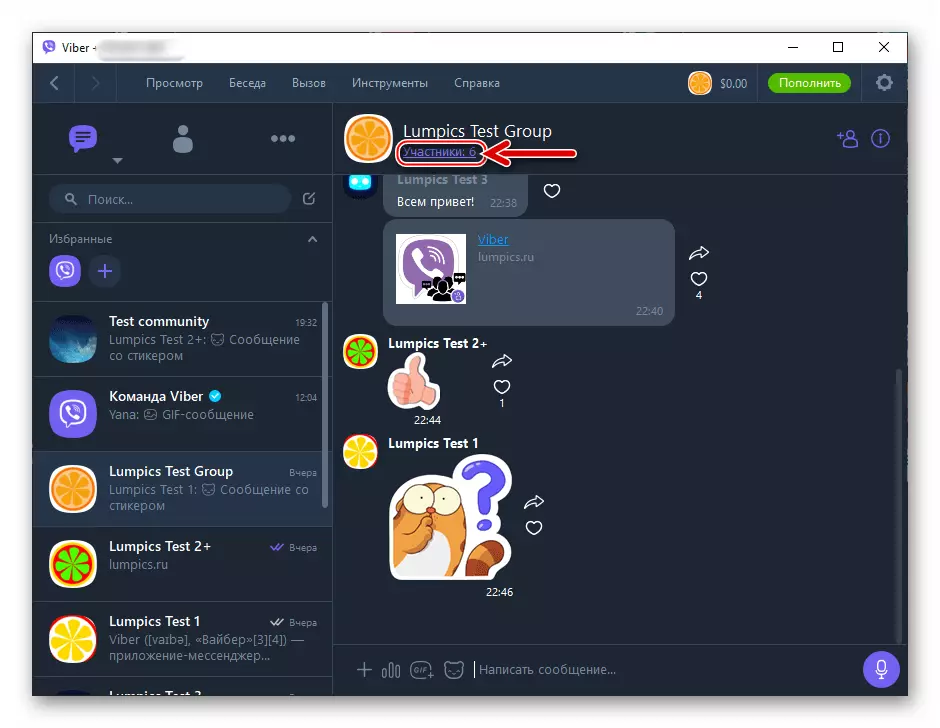
- Као резултат преласка на горњу везу са десне стране у прозору Мессенгер појавиће се листа свих корисника унесених у групу. Пронађите име учесника је избрисано и кликните на њу десним дугметом миша.
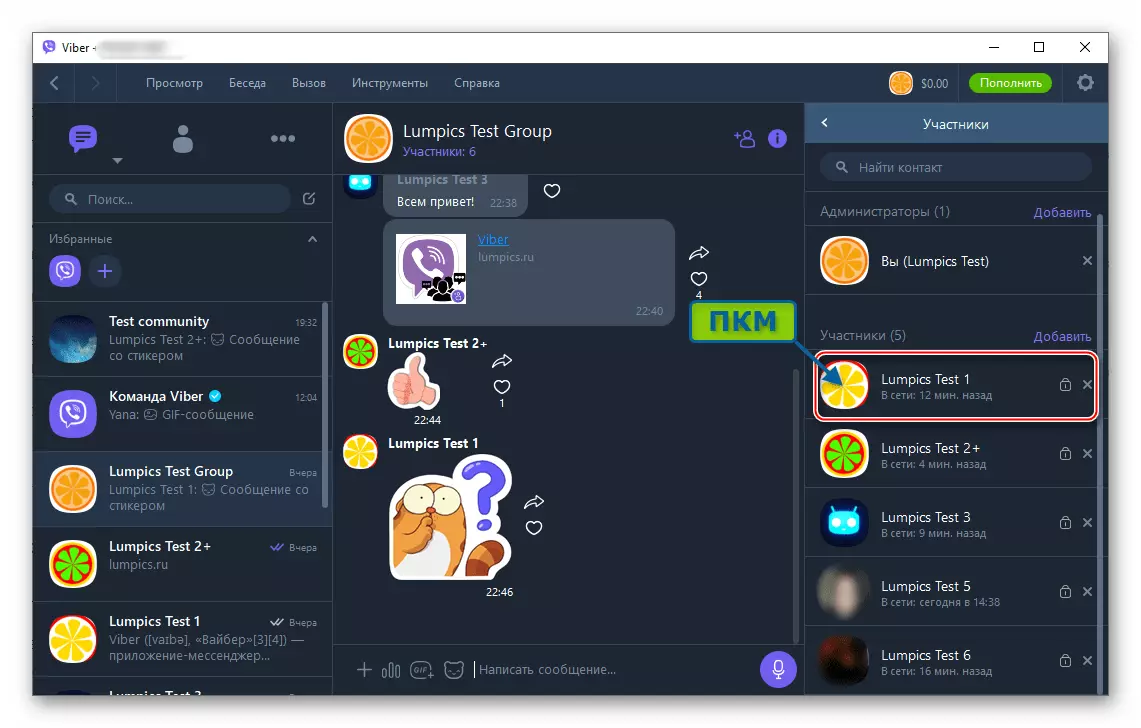
- Изаберите прву ставку у менију који се отвара је "Избриши из ћаскања".
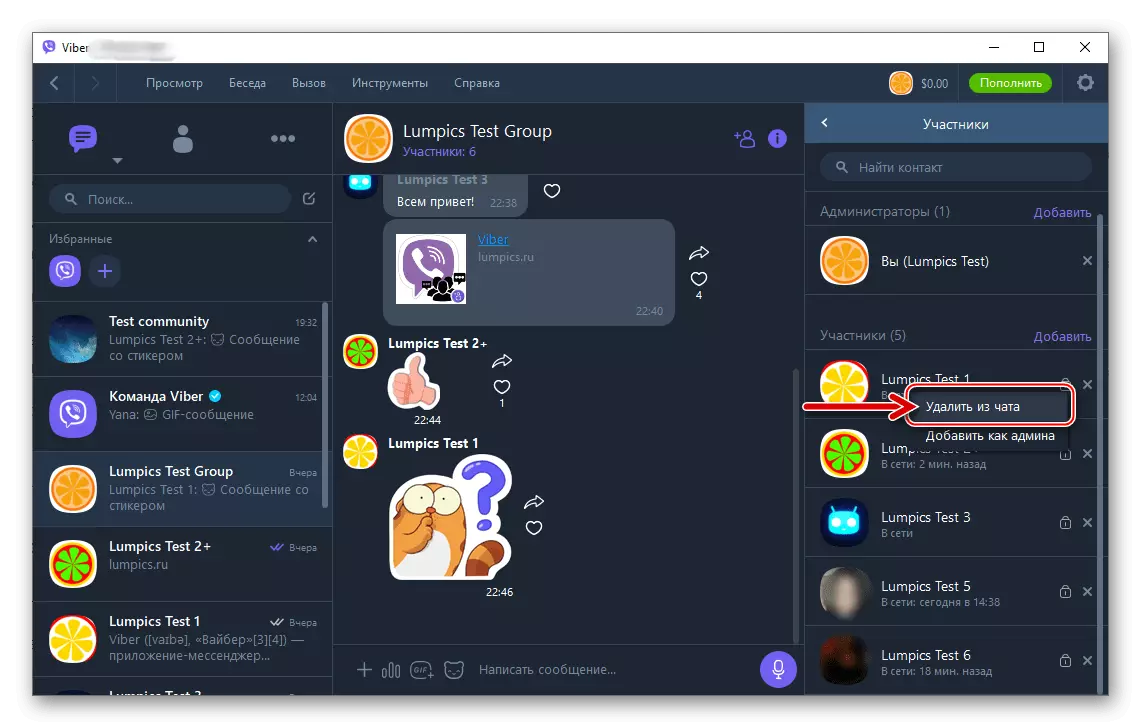
- По овом поступку, поступак је завршен - системски обавештење учесника ће се одмах појавити у групи са порукама, а његово име ће нестати са листе корисника Цхат-а.
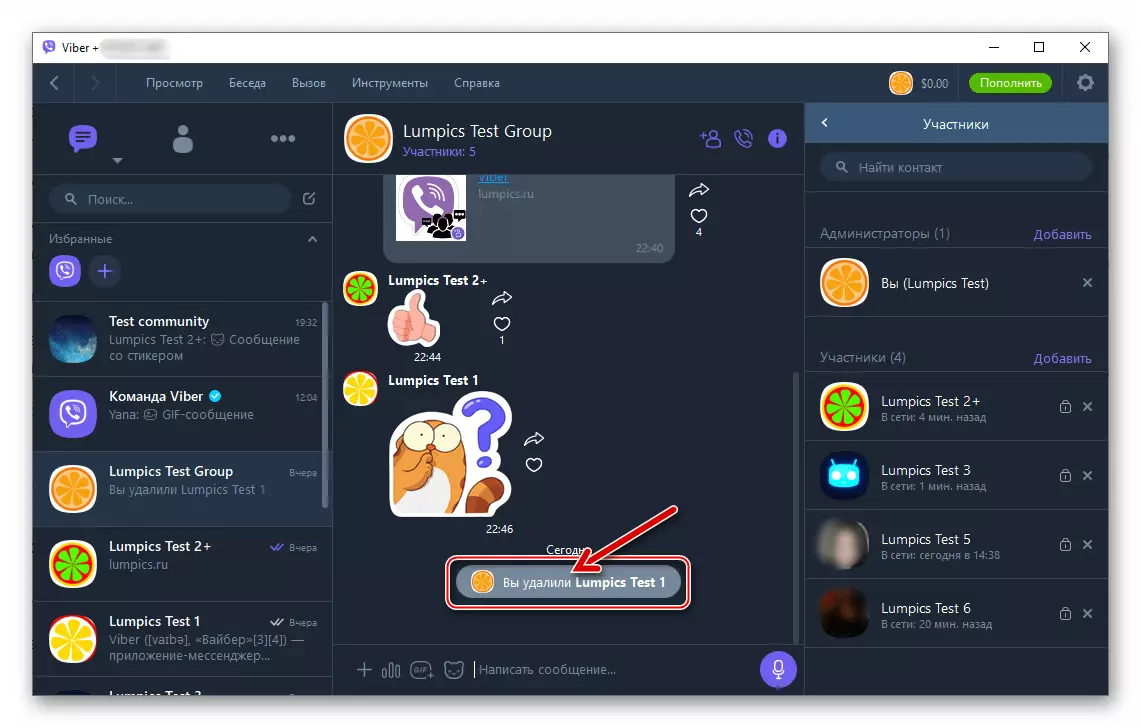
- Ако желите након што искључите корисника из групе да бисте избрисали своје поруке, делујте на исти начин као у вези са другим порукама у било којем разговору.
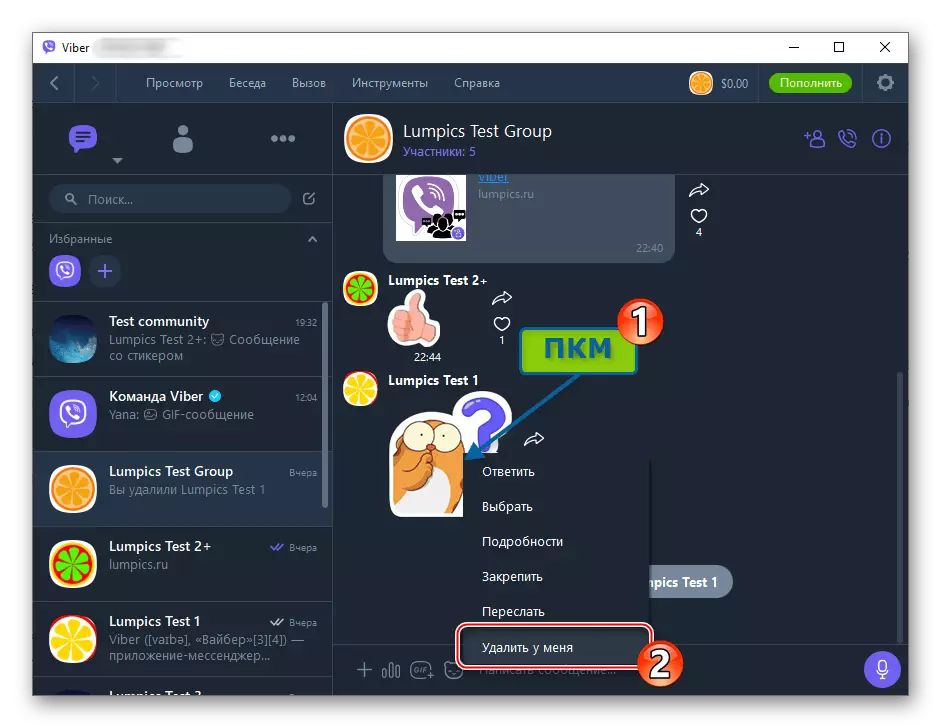
Прочитајте више: Брисање порука у вибер за Виндовс
Опција 2: Заједница
- Идите у заједницу коју сте дали кликом на његов наслов на листи "Разговори" на левом прозору прозора Ваибер за Виндовс.
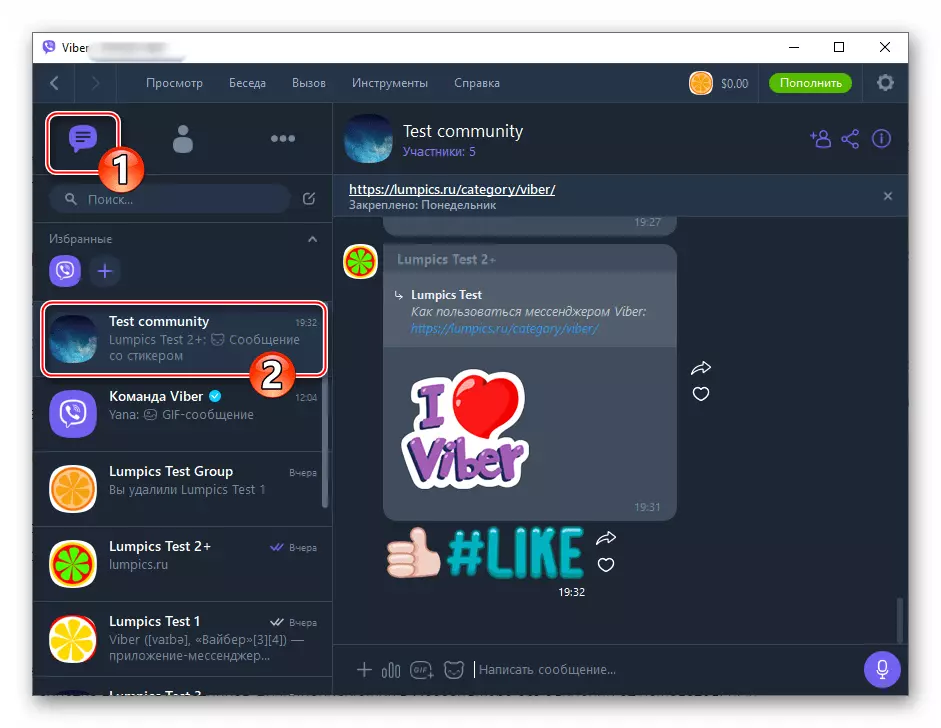
- Као што је горе описано, са "обичном" групом, онда можете да кликнете на означавање броја корисника који су ушли у заједницу под његово име.
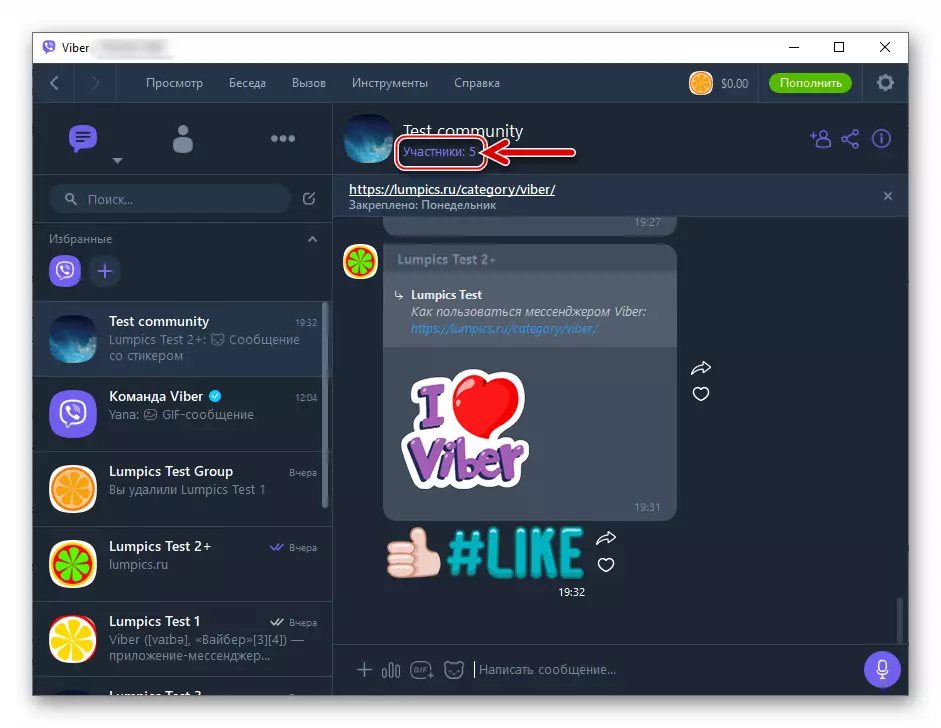
Или кликните на десну страну тастера имена заједнице "И", а затим отворите листу корисника корисника кликом на одговарајућу ставку на приказаном прозору контролне табле удружења.
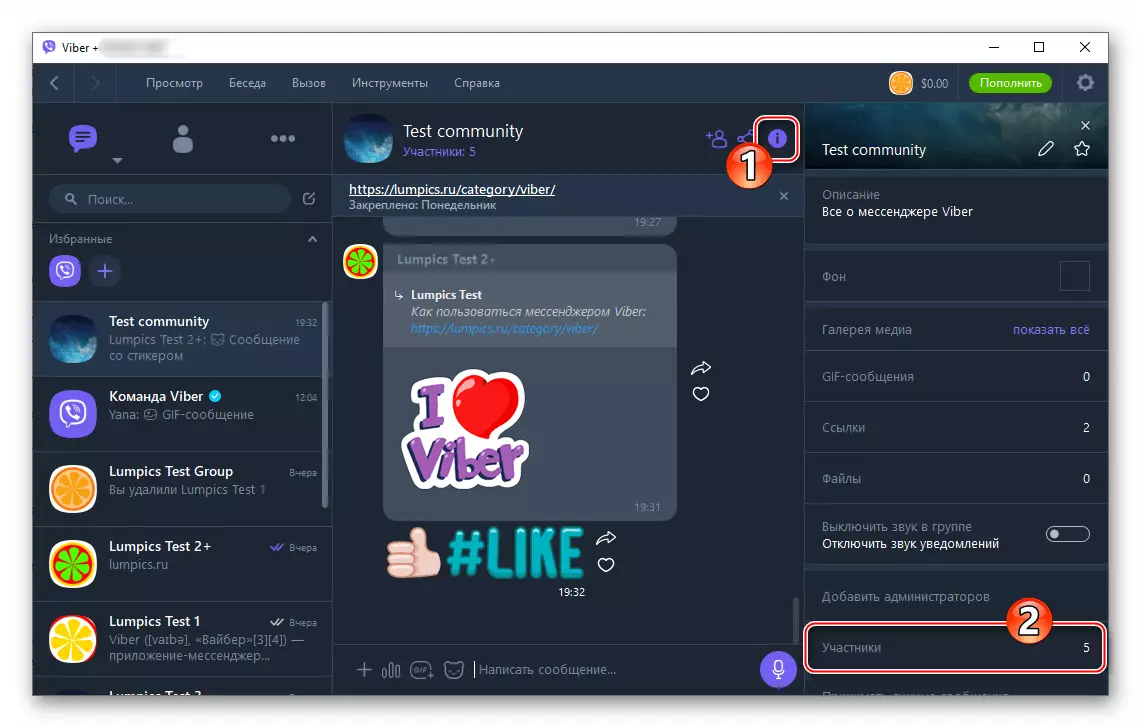
- Кликните на име лица која је искључена из ћаскања, а затим изаберите једну од две ставке у менију који се отвори:
- Притиском на учесника од заједнице у "Блокирање корисничког имена" и истовремено успостави забрану његовог поновног приступања док не одлучите да извршите поступак откључавања.
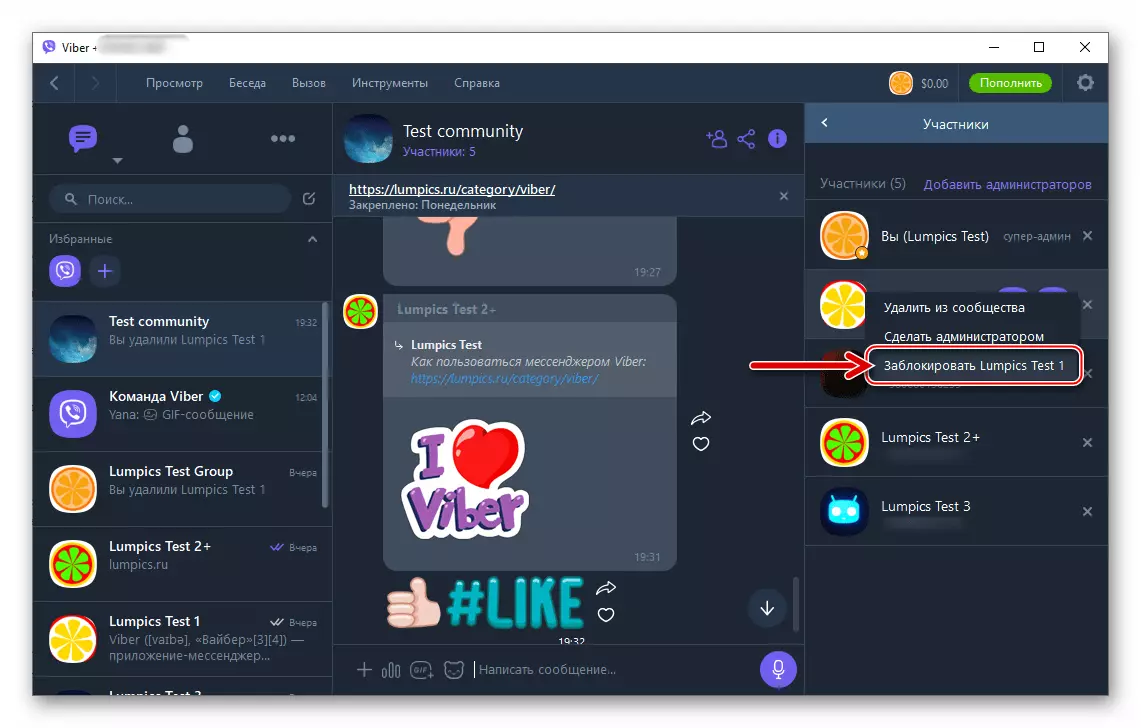
Одабир горњег ставке менија, потврдите своје поступке кликом на дугме "Блок"
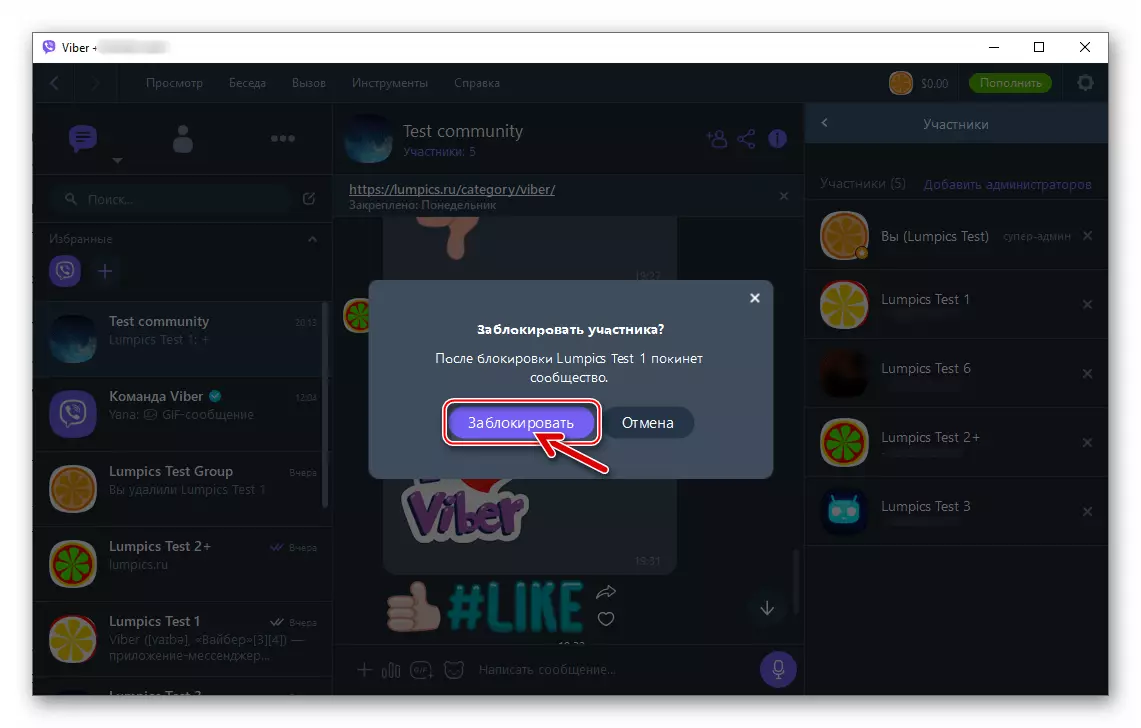
У демонстрираном захтеву прозора гласника.
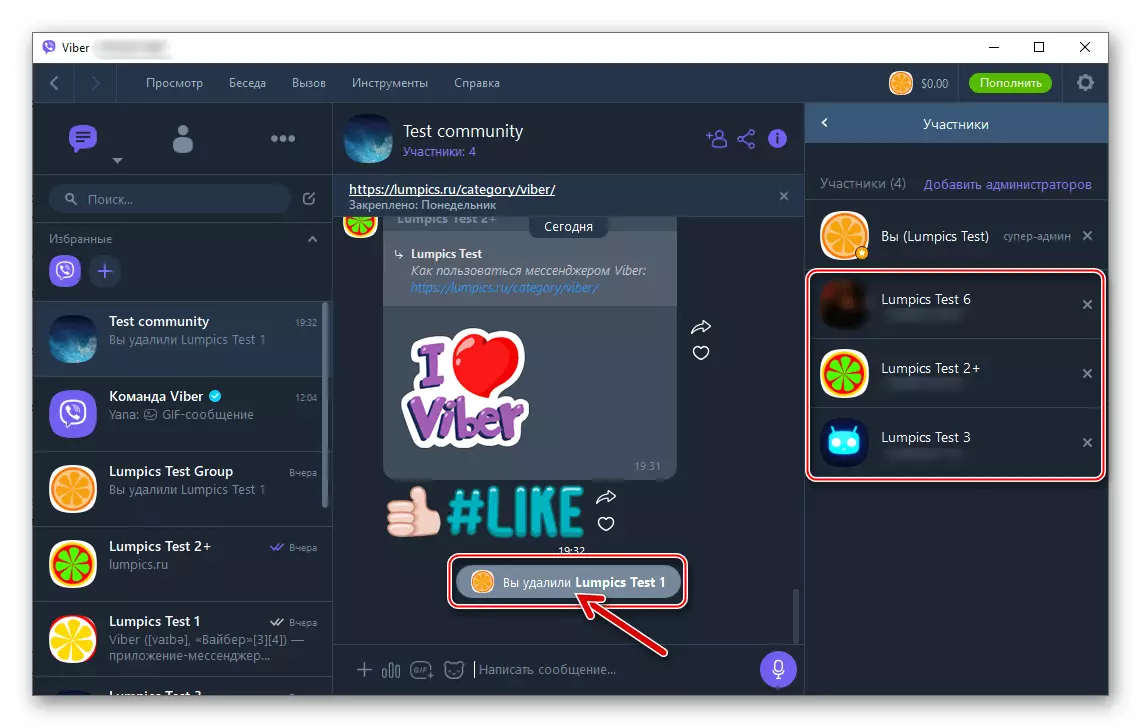
- "Избриши из заједнице" - кликните на овај артикал довешће до тренутног искључења учесника који сте изабрали од јавности.
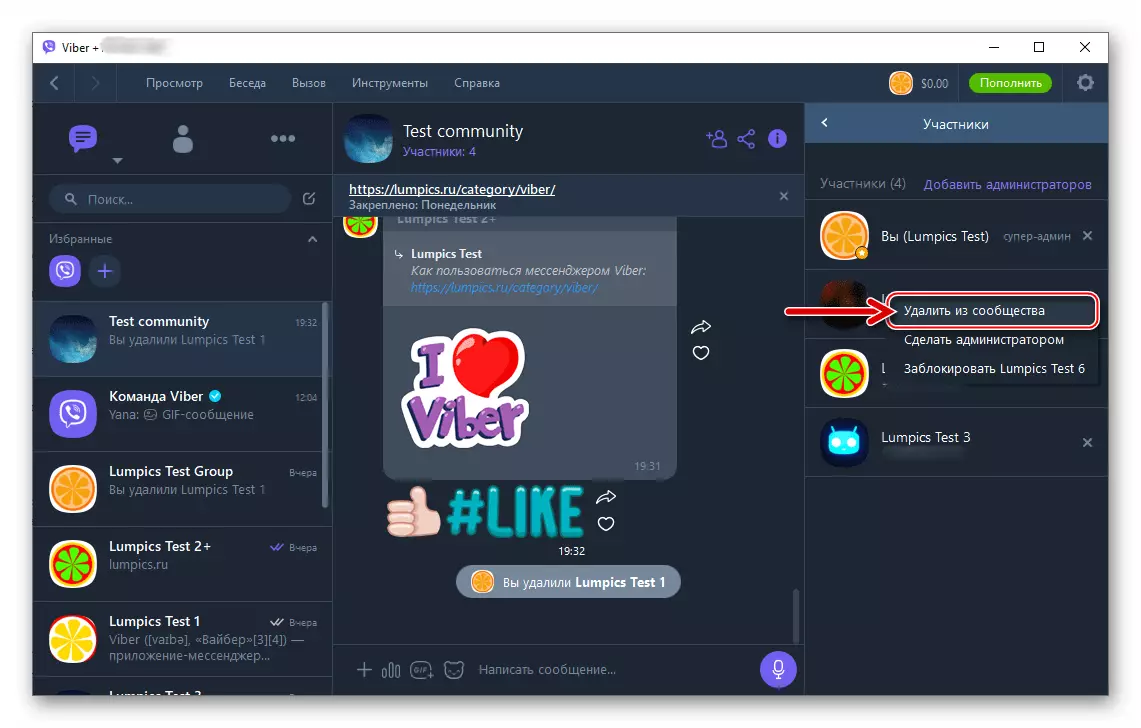
О постигнутој чињеници уклањања корисника сигнализира обавештење о систему који аутоматски долази у ћаскање.
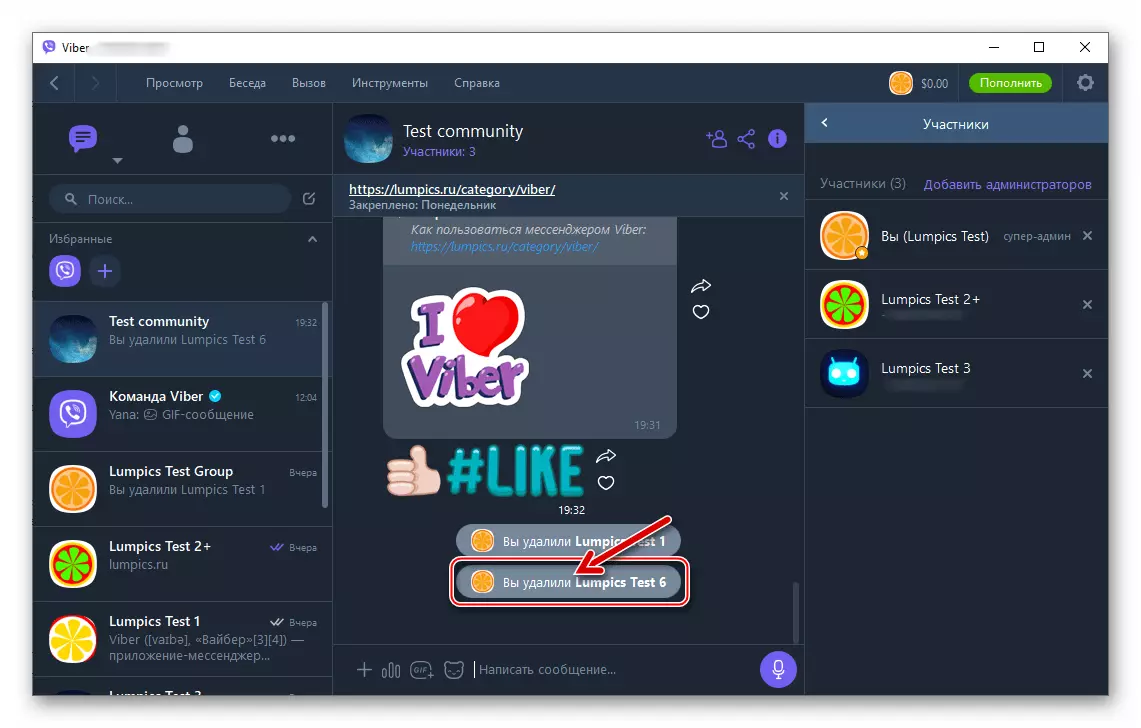
- Притиском на учесника од заједнице у "Блокирање корисничког имена" и истовремено успостави забрану његовог поновног приступања док не одлучите да извршите поступак откључавања.
Закључак
Поступак који подразумева искључење нежељених корисника из групних четова и заједница у Вибер-у спроводи се врло једноставно и не отежава чак ни неискусног администратора.
